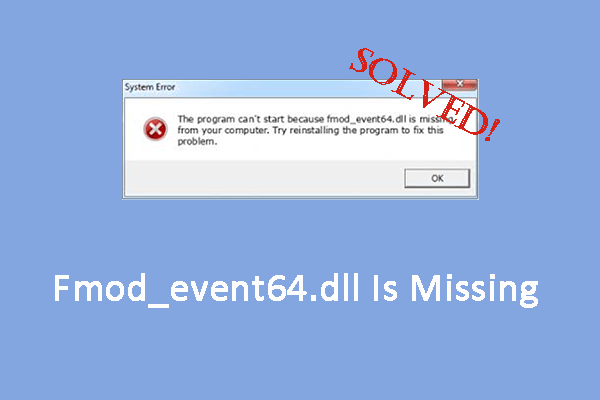fmod_event64.dll در ویندوز 10 وجود ندارد
FMOD_EVENT64.DLL یک پرونده کتابخانه پیوند پویا 64 بیتی (DLL) است که با سیستم رویداد FMOD همراه است. FMOD یک موتور صوتی است که توسط Firelight Technologies ساخته شده است و به طور گسترده در بازی ها و برنامه های چندرسانه ای برای ارائه جلوه های صوتی در زمان واقعی ، پخش موسیقی و رویدادهای صوتی پویا استفاده می شود.
اگر fmod_event64.dll از دست رفته یا آسیب دیده باشد ، ممکن است باعث شود که برنامه در شروع کار یا خطاهایی مانند “برنامه نمی تواند شروع شود زیرا fmod_event64.dll از رایانه شما گم شده است”. هنگامی که سیستم شما باعث می شود پرونده از دست رفته باشد ، ممکن است به دلایل زیر ایجاد شود:
- پرونده خراب یا گمشده: پرونده DLL به دلیل حذف تصادفی ، خطاهای دیسک یا درگیری های نرم افزاری ممکن است آسیب دیده یا از دست رفته باشد.
- مثبت کاذب از نرم افزار آنتی ویروس: برخی از نرم افزارهای آنتی ویروس ممکن است به اشتباه DLL را به عنوان یک تهدید شناسایی کرده و قرنطینه یا آن را حذف کنند.
- توزیع مجدد یا منسوخ Visual C ++ توزیع مجدد: برخی از برنامه ها به کتابخانه های Visual C ++ Runtime متکی هستند و اگر نسخه ها مطابقت ندارند ، ممکن است باعث خطاهای مربوط به DLL شود.
- نصب ناقص یا نصب برنامه: اگر DLL توسط یک بازی یا برنامه ارائه شود ، مشکلات در طی فرآیند نصب ممکن است باعث از بین رفتن پرونده شود.
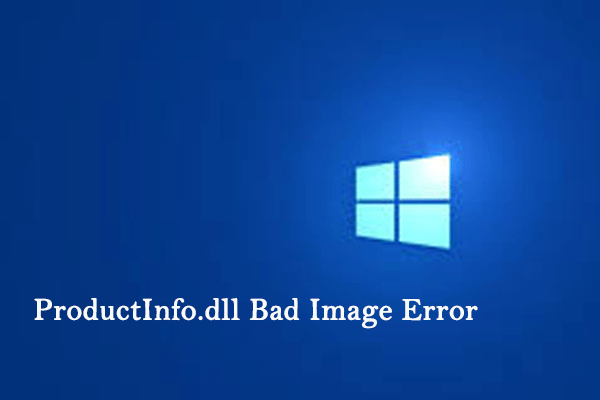
نحوه رفع خطای تصویر بد در ویندوز
خطای تصویر بد ProductInfo.dll در ویندوز می تواند آزار دهنده باشد. در اینجا چند روش برای کمک به شما در مقابله با آن آورده شده است.
بیشتر بخوانید
نحوه رفع fmod_event64.dll از دست رفته است
رفع 1: پرونده DLL را اضافه یا جایگزین کنید
برای رفع خطای برنامه یا بازگرداندن DLL از دست رفته ، ابتدا می توانید پرونده FMOD_EVENT64.DLL را اضافه یا جایگزین کنید. موارد زیر مراحل خاص است.
مرحله 1: پرونده fmod_event64.dll را بر اساس نوع سیستم خود (32 بیتی یا 64 بیتی) بارگیری کنید.
مرحله 2: فایل ZIP بارگیری شده را از حالت فشرده خارج کرده و پرونده fmod_event64.dll را کپی کنید.
مرحله 3: فهرست نصب بازی را پیدا کنید و پرونده DLL را درون آن بچسبانید.
رایانه خود را مجدداً راه اندازی کنید ، سپس بازی یا برنامه را راه اندازی کنید تا بررسی کنید که آیا خطا برطرف شده است یا خیر.
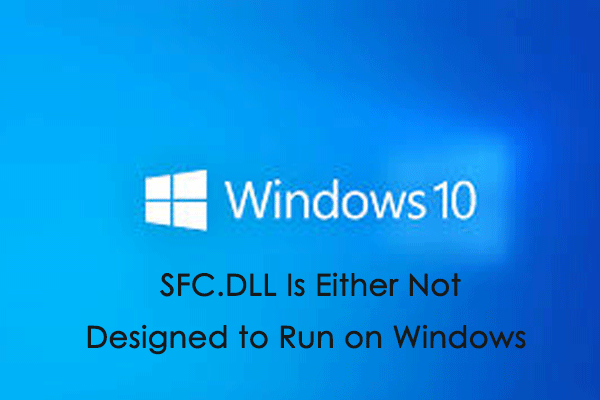
نحوه رفع sfc.dll یا برای اجرا در ویندوز طراحی نشده است
وقتی پیام خطا “sfc.dll یا برای اجرای ویندوز طراحی نشده است” ظاهر می شود ، چگونه آن را اصلاح کنیم؟ در اینجا چند راه حل آورده شده است.
بیشتر بخوانید
رفع 2: یکپارچگی پرونده های بازی را تأیید کنید
بسیاری از سیستم عامل های بازی (به عنوان مثال ، Steam ، Epic Games) ویژگی “تأیید یکپارچگی فایل بازی” را ارائه می دهند که پرونده های بازی خراب یا گمشده ، از جمله fmod_event64.dll را اسکن و تعمیر می کند. در اینجا من به عنوان نمونه بخار می گیرم.
مرحله 1: باز کنید بخار و برو به کتابخانه بخش
مرحله 2: برای انتخاب بازی آسیب دیده را پیدا کرده و راست کلیک کنید خواصبشر
مرحله 3: به پرونده های نصب شده و کلیک کنید یکپارچگی پرونده های بازی را تأیید کنیدبشر
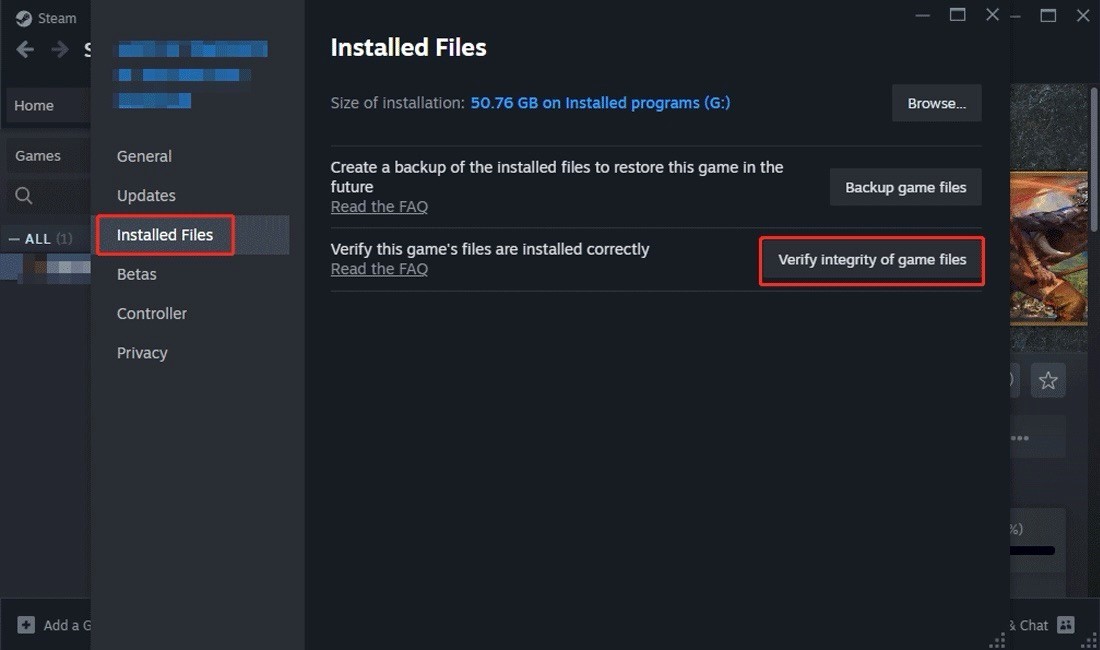
منتظر بمانید تا این روند به پایان برسد و سپس به بررسی اینکه آیا این خطا ثابت است یا خیر.
رفع 3: بازی یا برنامه آسیب دیده را دوباره نصب کنید
اگر پرونده های بازی یا برنامه آسیب دیده یا از دست رفته اند ، می توانید دوباره نصب مجدد آن را انتخاب کنید ، که می تواند داده های کامل را بازیابی کند. در اینجا مراحل است.
مرحله 1: باز کنید صفحه کنترل و دیدگاه را به نمادهای بزرگبشر
مرحله 2: انتخاب کنید برنامه ها و ویژگی ها از لیست
مرحله 3: روی بازی یا برنامه آسیب دیده کلیک کرده و راست کلیک کنید و انتخاب کنید حذف کردنبشر
مرحله 4: رایانه خود را مجدداً راه اندازی کنید. سپس بازی یا برنامه را نصب کنید تا ببینید که آیا این خطا همچنان ادامه دارد یا خیر.
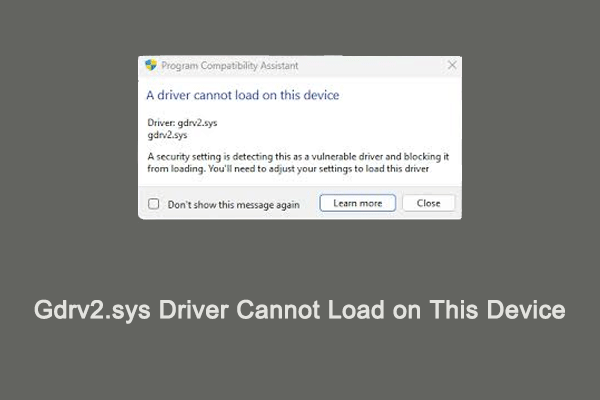
نحوه تعمیر درایور GDRV2.SYS نمی تواند در این دستگاه بارگیری کند
چگونه می توان این پیام خطا را برطرف کرد ، “درایور GDRV2.SYS نمی تواند در این دستگاه بارگیری شود”؟ برخی از راه حل ها وجود دارد که می توانید به آنها مراجعه کنید.
بیشتر بخوانید
رفع 4: مجدداً توزیع مجدد Vision C ++
برخی از برنامه ها برای اجرا به توزیع مجدد Visual C ++ متکی هستند. اگر این پرونده ها آسیب دیده یا از دست رفته باشند ، برنامه ممکن است به درستی شروع نشود. نصب مجدد Visual C ++ Redistributables می تواند پرونده های کتابخانه آسیب دیده را تعمیر کند. در اینجا نحوه انجام این کار آورده شده است.
مرحله 1: به صفحه Microsoft Visual C ++ Redistributables مراجعه کنید.
مرحله 2: برای بارگیری هر دو نسخه vc_redist.x64.exe و vc_redist.x86.exe روی پیوندها کلیک کنید.
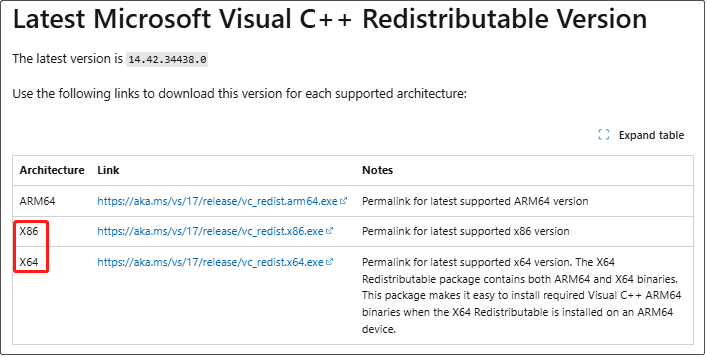
مرحله 3: پس از اتمام مراحل بارگیری ، نصب را اجرا کنید و کلیک کنید نصب کردنبشر
رفع 5: پرونده های سیستم خراب را بررسی و تعمیر کنید
اگر پرونده های خراب در رایانه شما وجود دارد ، معمولاً می توانید از سیستم داخلی سیستم داخلی ویندوز (SFC) یا دستور DISM برای اسکن و تعمیر پرونده های خراب استفاده کنید. برای تکمیل این روند مراحل زیر را دنبال کنید.
مرحله 1: نوع CMD در کادر جستجوی ویندوز ، راست کلیک کنید اعلان فرمان، و انتخاب کنید به عنوان مدیر اجرا کنیدبشر
مرحله 2: هنگامی که توسط UAC خواسته شد ، کلیک کنید بله برای ادامه
مرحله 3: نوع SFC /اسکن در پنجره و فشار دهید وارد کردنبشر
مرحله 4: این روند ممکن است مدتی طول بکشد. صبر کنید تا آن را تکمیل کنید.
مرحله 5: پس از آن دستورات زیر را تایپ کرده و فشار دهید وارد کردن:
- Dism /Online /Cleanup-Image /CheckHealth
- Dism /Online /Cleanup-Image /ScanHealth
- Dism /Online /Cleanup-Image /RetoreHealth
مرحله ششم: وقتی این فرآیند به پایان رسید ، پنجره را ببندید و بررسی کنید که آیا پرونده ترمیم شده است یا خیر.

هنگامی که KB505523 نصب نمی کند ، برخی از راه حل های سریع دریافت کنید
در ویندوز 11 KB505523 چه خبر است؟ اگر KB5055523 نتواند نصب کند ، چه می شود؟ این پست توضیحی کامل ارائه می دهد.
بیشتر بخوانید
نکات:
بازیابی اطلاعات قدرت minitool رایگانبرای بارگیری کلیک کنید100 ٪تمیز و ایمن
خط پایین
رفع مشکل fmod_event64.dll دشوار نیست تا زمانی که از روشهای ذکر شده در بالا استفاده کنید. امیدوارم که آنها بتوانند به شما کمک کنند.
سایت محتوا مارکتینگ
برای دیدن مطالب آموزشی بیشتر در زمینه سخت افزار و نرم افزار اینجا کلیک کنید!